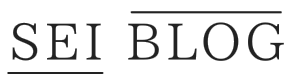この記事ではブログ運営を始める人に必要な基礎知識を解説していきます。
ブログ運営をする上で最低限必要な基礎知識(用語)を知っておくと便利です。
私も初めの頃は知らない用語だらけでしたのでその都度調べて自分のノートにメモしたり声にだしたりして覚えていました。
最初は横文字ばかりで分からないことだらけでしたが理解してしまえば忘れることはありません。
今回の記事ではWEBとは何かを理解することでこれからブログをを作成して運営しようとしている方の手助けになれればと思います。
これからブログ(WEBサイト)を始める人や用語の意味を再確認したい人におすすすめな記事内容となっています。
ブログを初めて作成しようとしている人の少しでも力にななれたら嬉しいです。
それでは早速いきましょう。
\当ブログも使用中のおすすめテーマ/
サーバーとドメイン
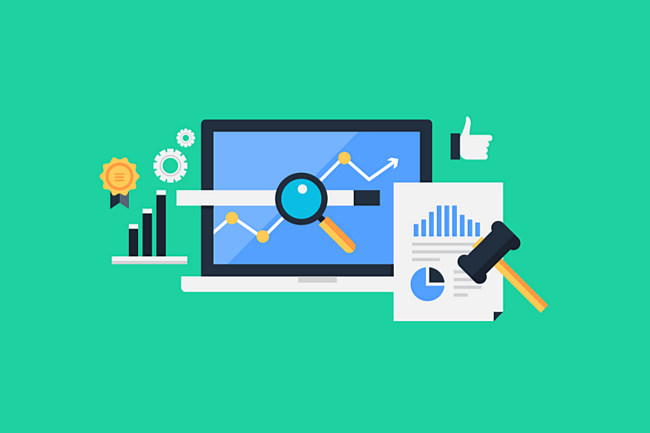
WEBサイト(ブログ)をこれから始める人はサーバーとドメインというものが必要不可欠です。
この2つについて記事をみれば大まかな事はわかるかと思います。
まずサーバーについて簡単に説明していきますね。
まずWebサイトを自分のパソコンで作るだけでは公開されません。
世界中に自分の作ったサイトを見てもらうためにはサーバーというものが必要です。
作ったデータをサーバーにアップロードすることで世界中の人に見てもらえます。
つまりこれからサイト運営やブログを始める方はこのサーバーを取得する必要があります。
サーバーというものにも品質など様々な違いがあります。
具体的にはこの4つの性能をしっかりと見ておくと良いです。
- 容量
どのくらいのデータを保管できるか
- 表示速度
一度に多数のアクセスがあってもストレスなく見ることができるか
- セキリティ
悪意あるサイバー攻撃などに対抗できるか
- 柔軟性
最新のプログラムをに対応し動かすことができるか
そしてこれらのサーバーには無料サーバーと有料サーバーというものが存在します。
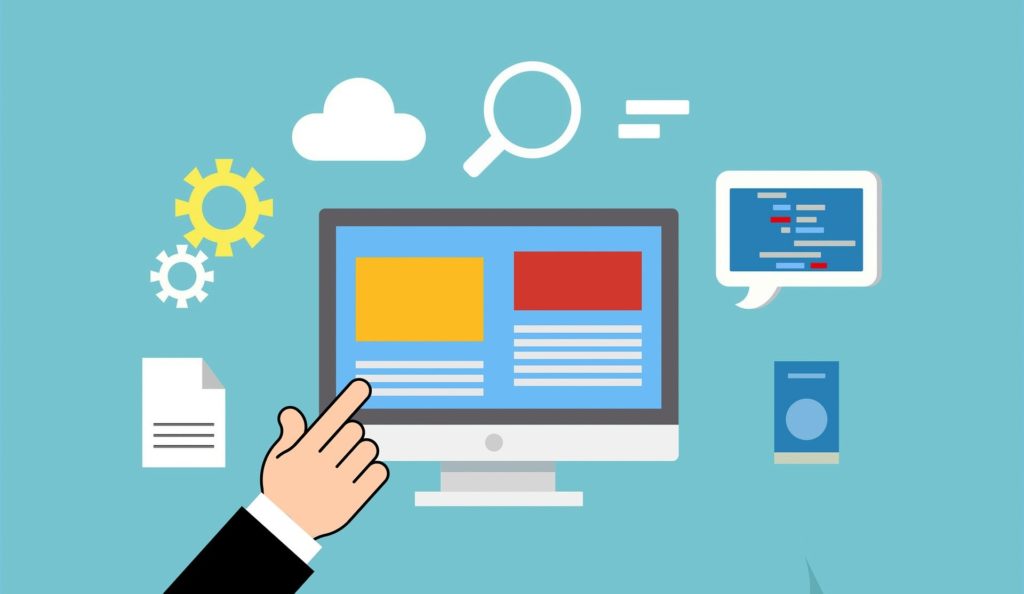
無料サーバーについて
無料サーバーは表示スペースに広告を挿入することでスポンサー料を得て運営しています。
趣味程度のブログをする方には良いと思います。
本気でブログしてアフィリエイトで稼ぎたいという方には正直向きません。
サーバーの性能も有料サーバーと比べますと当然期待できません。
無料ですので性能に期待してはいけません。
有料サーバーについて
こちらは無料サーバーと比べて4つの性能が充実しています。
そして有料サーバーにはと専用サーバーと共用サーバーの2つに分かれています。
専用サーバーとは例えるなら一軒家です。
専用サーバーは自分たちしかそこに住んでいない状態です。
色々な事を自由に自分たちで作っていけます。
しかし専用サーバーの場合は1万円~数十万円かかるのがデメリットです。
共用サーバーは例えるならマンション、集合住宅です。
1つのサーバーをスペースに区切って何人かで使っています。
価格が安く月数百円~数千円です。
デメリットとしては近隣住民がサーバーへの負荷が高いウェブサイトを運営している場合はそのあおりを受けてしまう事があります。
しかし最近のレンタルサーバーは性能が進化していますのでほとんどそのような事態は起こらないようになっています。
なので最近では共用サーバーを使う事が一般的になっています。
企業サイトや個人問わず共有サーバーを使用している割合が一番多いです。
次にドメインを簡単に説明します。
ドメインとは?
レンタルサーバーが家ならばドメインは住所です。
Webサイトがどこにあるかを判別する情報として利用します。
簡単に説明しますと家があっても住所がなければ郵便物などは何も届きませんよね。
自分のWebサイトを利用すりにはこのサーバーとドメインの2つが必要です。
- インターネット上の家「サーバー」
- インターネット上の住所「ドメイン」
この2つが揃って初めてWEBサイトを公開できるということになります。
そして最近では簡単にこれら2つを素人の方でも簡単に紐づけしブログをできるようになりました。
これら5つのレンタルサーバーは素人の方でも簡単にブログを始めれるような機能が備わっています。
レンタルサーバーと契約してすぐWordpressでブログ運営することができます。
レンタルサーバーもただ安いだけですと性能が悪かったりセキュリティー面も難があったりしますので
あまりおすすめできません。
詳細は私の別記事ですが5つのレンタルサーバーを比較していますので良かったら参考にしてください。

ブラウザ
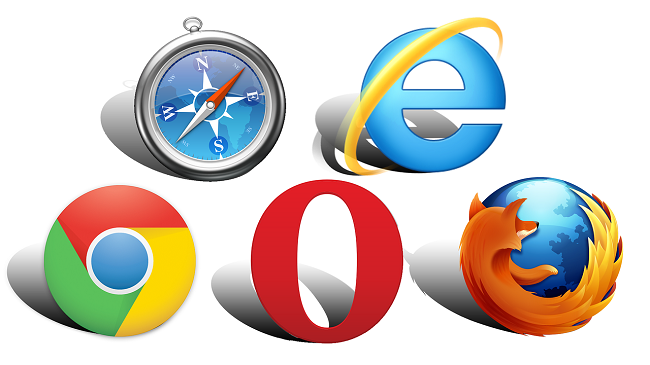
ブラウザという言葉を良く聞く事が多いかと思います。
しかし説明するとなると説明できない方も多いのではないのでしょうか?
ブラウザとは「インターネットブラウザ」「ウェブブラウザ」
とも呼ばれるものでウェブサイトを閲覧するために使うソフトウェアです。
- GoogleChrome
- Internet Explorer
- Safari
などの事をいいます。
ウェブサイトではこのブラウザの種類によって文字の大きさや見え方が若干変わる場合があります。
またレイアウトが崩れる場合もありますのでそれぞれのブラウザで確認する事をおすすめします。
キャッシュ

ブラウザは過去に表示したことがあるウェブサイトの情報をパソコン側に一時的に保存しておく機能を備えています。
人間でいう記憶です。
その一時的に保存されているデータのことをキャッシュといいます。
なぜこのような機能があるかと言いますと同じWEBサイトへ2回目以降にアクセスした場合表示速度を速めるためです。
これは見る側にはとても便利なのですがブログ運営をする方には注意が必要です。
古いキャッシュが残っていますと更新したはずの記事が自分のパソコンでは反映されていない場合があります。
自分の古い情報が残ってしまている場合は更新ボタンを押します。
更新ボタンはブラウザごとに違います
例えばGoogle Chromeでは「F5キー」を押すだけです。
Google Chromeでは「Shift」+「F5」でも強制的に更新になります。
HTMLとCSS

これからテキストエディタでブログ運営をする方はもちろん知っておくべきものです。
そしてWordPressでブログ運営をする方にもカスタマイズする際に非常に役立ちますので知っておいて使いこなすことができればあなたのサイトの手助けとなります。
HTMLとは
ハイパーテキスト・マークアップ・ランゲージの略です。
HTML(エイチティーエムエル)と覚えておけば大丈夫です。
例えば文章の見出しに該当する部分には<h1></h1>というコードを記述します。
本文や段落に該当する場合は</p></p>というコードを記述します。
コードを記述する事によって情報に位置づけを与えています。
こうすることでコンピューターに文章の構造を正しく伝えることができます。
CSSとは
CSSとは「カスケーディング・スタイル・シート」の略です。
CSS(シーエスエス)と覚えておけば大丈夫です。
HTMLで構成されたものにレイアウト位置、色、大きさなどの見栄えの情報を伝えるコードです。
HTMLとCSSを打ち込んでいくことで正しくウェブサイトが表示されるのです。
このHTMLとCSSで打ち込んでいく作業を「コーティング」と呼びます。
ブログ

ブログと聞いて知っているよと思う方もいるかもしれません。
実はブログとは「ウェブ」+「ログ」からできた造語です。
HTMLなどの特別な技術がなくても簡単にウェブに記事を投稿できる仕組みとして普及した技術です。
アメブロなどにより一般人にも馴染みがあるものとなりました。
インターネット上の日記というようなイメージが強いかもしれません。
ブログとは簡単に扱えるウェブ記事の投稿システムの総称です。
企業の新着ニュースを公開することも商品を載せたりすることも可能です。
どのように活用するかは自由です。
CMS

CMSとはContens Management System(コンテンツマネージメントシステム)の略です。
Web制作に必要な専門的な知識がなくても簡単に情報を投稿できるシステムです。
通常テキストエディタを使用してブログを構築するにはHTMLやCSSの知識が必要です。
HTMLとCSSの知識がない方でもウェブサイトやブログ運用が可能です。
CMSとはブログと同様に簡単に情報を投稿できる仕組みです。
ブログより高度なウェブサイトの運用が可能です。
CMSで有名なのはWordPressです。
WordPressはシェア率が一番です。
これからもWordPressシェア率がどんどん増えていくことが予想されています。
これからブログ運営を始める人はWordPress運用がおすすめです。
こちらはWordPressを使ってWEBサイト(ホームページ)をする時に必ずこの本は役立ちます。
本格的なサイトを構築できるよう解説してくれています。
なるべくですがこちらの書籍はHTMLとCSSの基礎知識がある人におすすめです。
順番に進めていけばWordPressサイトが作れます。
WordPress初心者にはおすすめの1冊です。
この1冊でたくさんの事を吸収できます。
画像

画像とは文字通り写真や図などのデータの事です。
ウェブサイトは文字データと画像データでできています。
ブラウザが表示可能な画像データを紹介します。
- JPEG(ジェイペグ)
- PNG(ピング
- GIF(ジフ)
などがあります。
サイト運営する方は基本JPEGとPNGの2つを使うことが多いです。
運営をする際に役立ちますので覚えておくと便利です。
こちは3つを比較した図がこちらです。
| 画像データ | 画質 | サイズ |
|---|---|---|
| JPEG | ◎ | 軽い |
| PNG | 〇 | 重い |
| GIF | △ | 軽い |
JPEGの画質は1番良いですので画像の保存にも適しています。
画像も綺麗ですとても軽いです。
しかし色の透過などはできません。
一度低画像にすると復元はできないなどデメリットもあります。
PNGの画質は綺麗なのですがサイズが大きいという特徴があります。
可逆圧縮方式ですので低画質で保存しても元の画像に戻せます。
画像加工をやり直す場合はPNGが向いてます。
GIFの画質はJPEGとPNGと比べます画質が落ちてしまいます。
しかし画像がとても軽くアニメーションなどの動きも作れます。
こちらも可逆圧縮方式なので元の画質に戻すことが可能です。
画像がとても軽いのでロゴやアイコンなどにおすすめです。
画像が増えますとが運用しているサイトも重くなってしまいます。
画像が軽いJPEGをメインで使用してこだわりがある部分はPNGなどと上手く使い分けるなどの工夫することをおすすめします。
例えばアイキャッチ画像だけはPNG画像にする。
記事の中の画像はJPEGにする。
など工夫することでサイトを少しでも軽くすることができます。
PNG画像は便利ですが使いすぎるとサイトが重くなりますので注意が必要です。
ホームページを作成する上で画像と文章は必須ですので今回でてきた3つを理解すると良いでしょう。
画像についてお話しましたのでオススメ本も紹介します。
こちらはブログで使うアイキャッチ画像やサイトのヘッダー画像など作成する際役立ちます。
デザインの基本が詰まっています。
基礎を理解することによって苦手な方もこれを見れば自信がつくと思います。
私も実際購入して今も見たりしています。
関係ないように思えますが今は画像に力を入れる事も必要不可欠です。
SNSで集客する際にも画像の見せ方は勉強しておくとプラスの力になります。
SEO
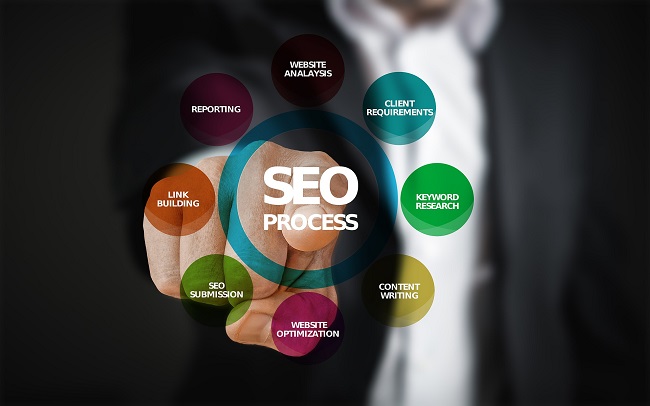
SEOと「サーチ・エンジン・オプティマイゼーション」の略で日本語に訳すと「検索エンジン最適化」という意味になります。
SEOの読み方はそのまま「エス・イー・オー」と読みます。
検索エンジンとはGoogleやYahooが代表的な存在でインターネット上の情報を検索することができるウェブサイトの事を指します。
検索エンジンである特定の言葉を検索した際、その検索結果ページにおいて上位の方に表示されやすくする対策の事をSEOといいます。
検索結果が上位にいけばいくほど見てもらえる回数が増えます。
私は古典的ではありますが書籍を購入して学びました。
書籍の良いところはその専門家やプロの方の話やノウハウなどが詰まっているのに数千円程度で購入できてしまうことです。
この本はSEOという基本的な事が学べます。
テクニック部分ではなく基本の検索エンジンなどの事が理解できる内容となっています。
基礎的な事がこの1冊にしっかり詰まっています。
しかし難しい内容にはなっていないのでブログを始めたばかりの人は最初に購入しておいて損はない本だと思います。
ユーザビリティ
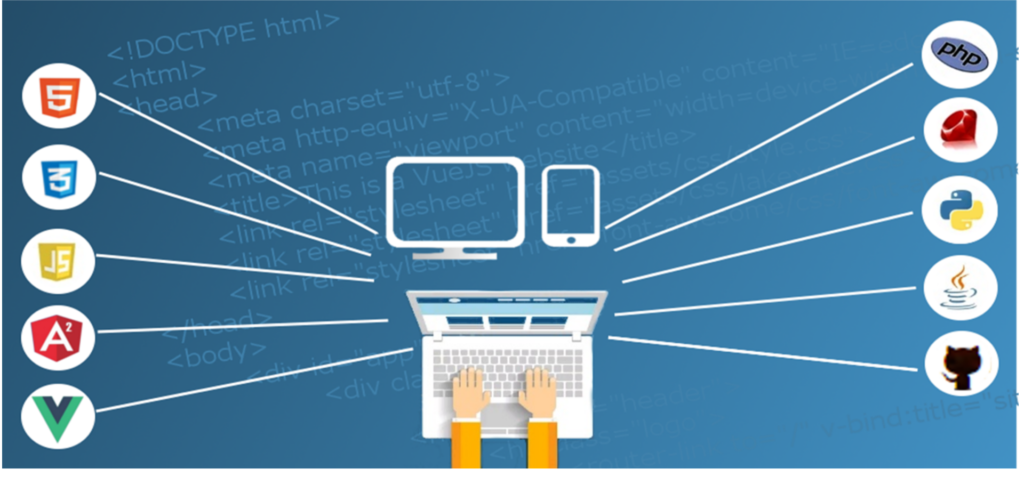
ユーザビリティとはウェブサイトの「使いやすさ」を指す言葉です。
見たいページや知りたい情報をストレスなく探せることや自分が今どのページにいるのかがわかりやすい状態を「ユーザビリティに優れている」などと言います。
WEBサイトを運営をする方はユーザビリティを意識して構築していくとユーザーの離脱率も防ぐことにも繋がります。
ユーザビリティが優れていれば記事を読んでくれる可能性は増えます。
WEBサイトを運用する方は読者目線でユーザビリティを考えたサイト構築を目指しましょう。
まとめ
今回まとめました役立つ知識ですが覚えておいて損はないかと思います。
WEBサイト(ホームページ)は難しそうでできないと思った方が少しでもできそうだなと自信を持っていただけたら嬉しいです。
今後も役立ちそうな基礎知識がありましたら追記していきます。
長くなりましたが最後まで記事を見ていただいてありがとうございました。